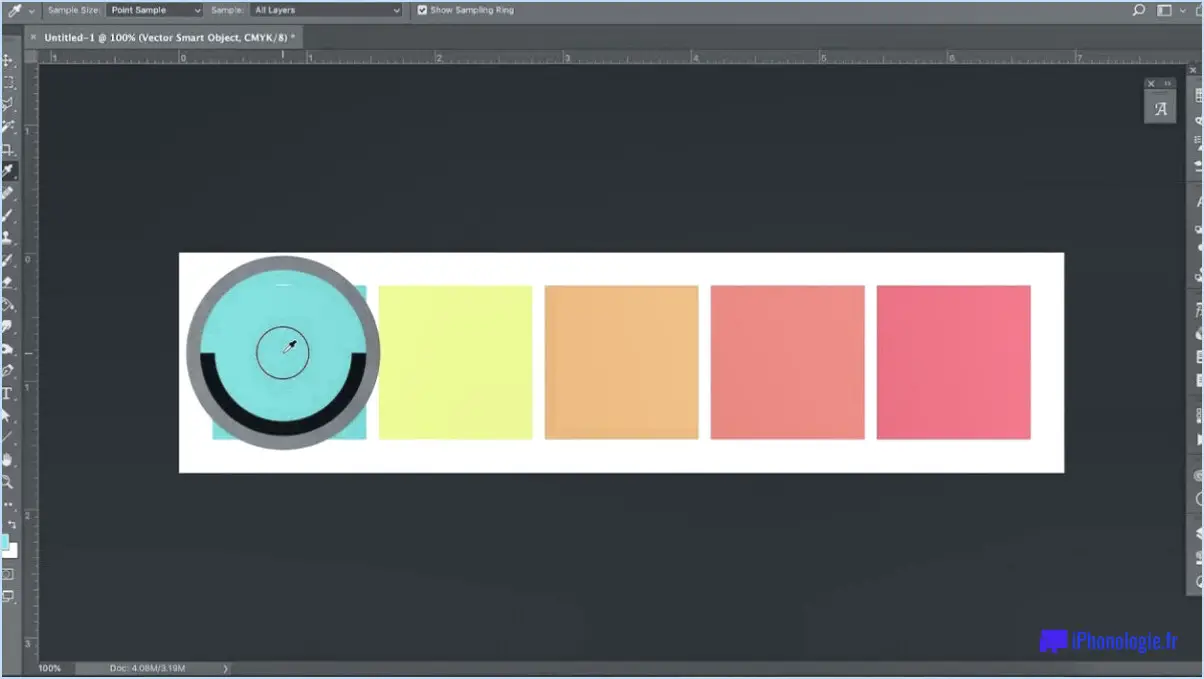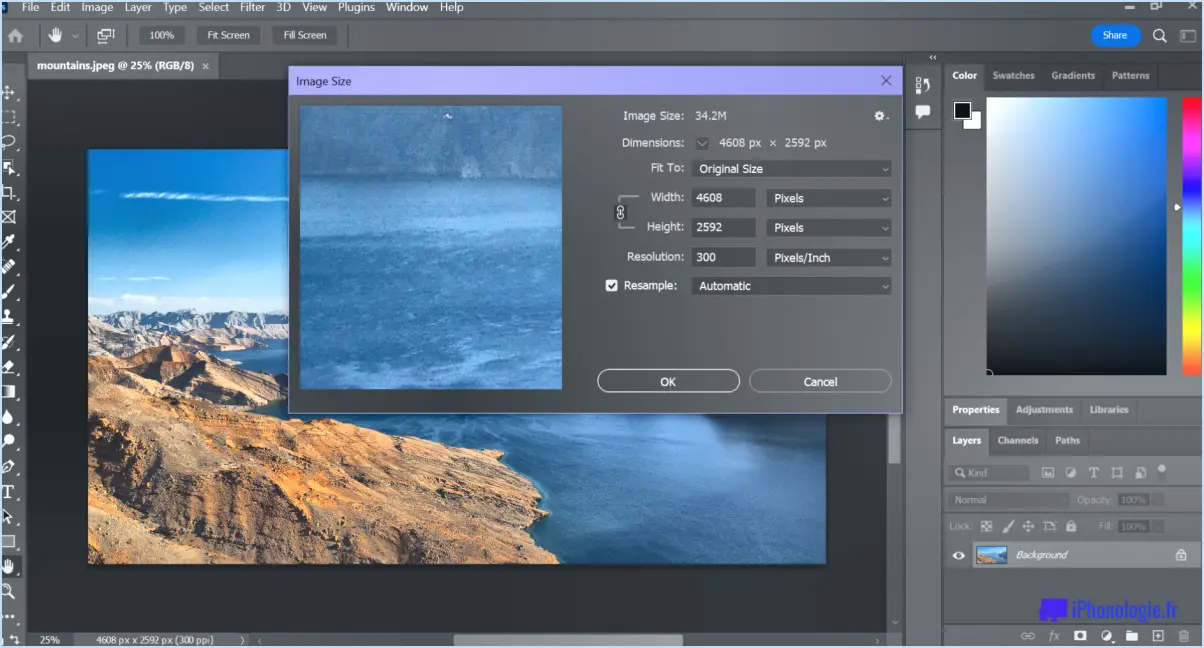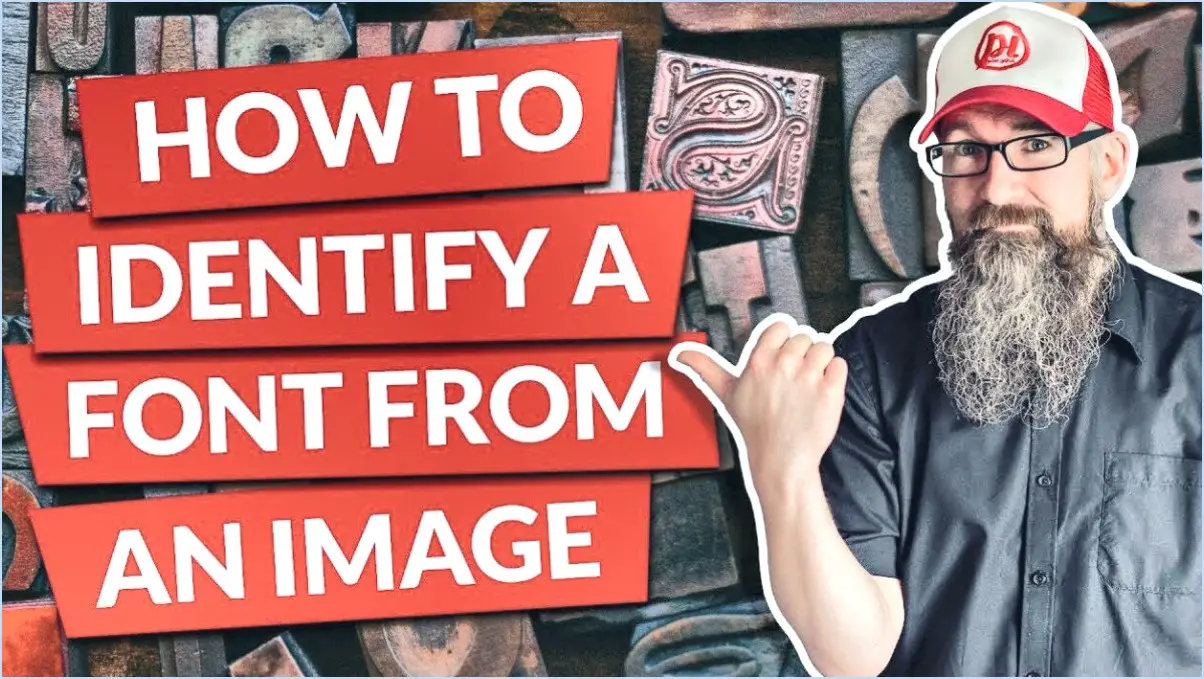Quelle est la taille d'un signet dans Photoshop?
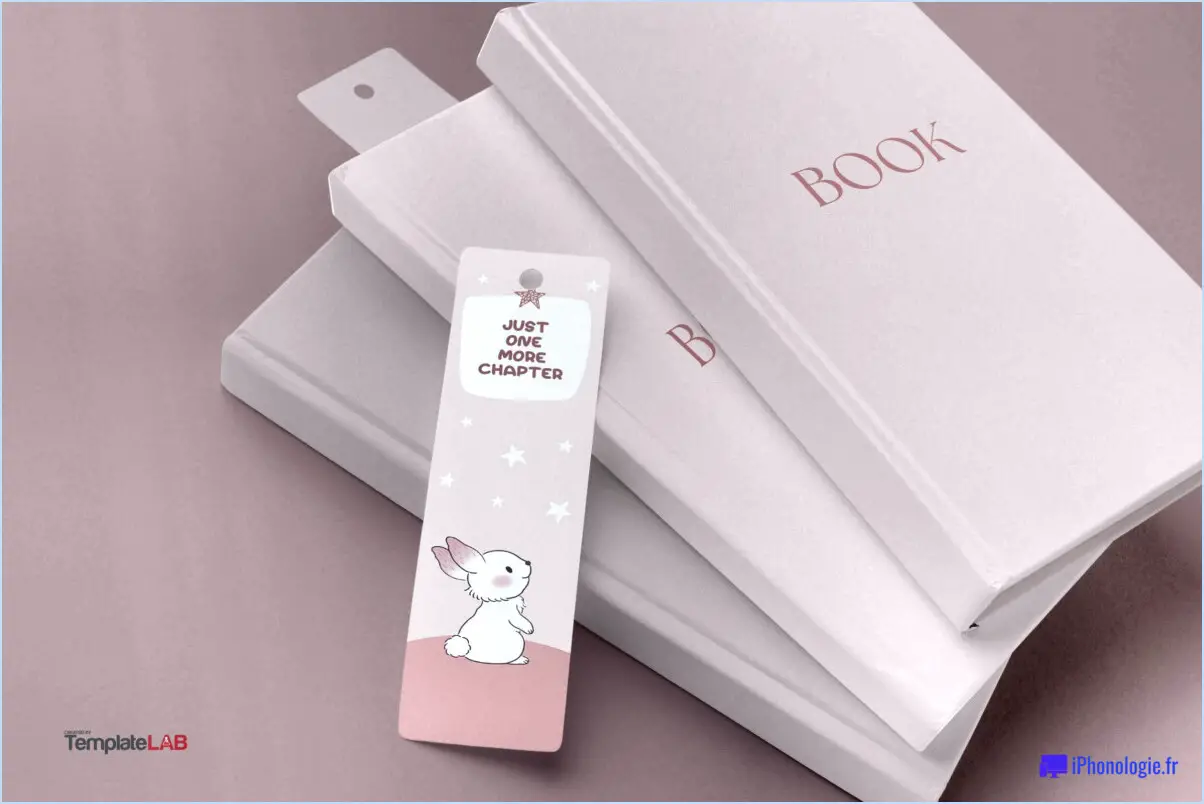
La taille d'un signet dans Photoshop est d'environ 2 pouces de large sur 7 pouces de long. Cette taille standard garantit que les signets s'insèrent confortablement dans les livres tout en offrant suffisamment d'espace pour les dessins, le texte ou les images.
Lorsque vous créez un signet dans Photoshop, il est essentiel de définir les dimensions correctes pour obtenir le résultat souhaité. En respectant ces dimensions, vous pouvez vous assurer que le signet est bien proportionné et visuellement attrayant.
Pour définir la taille d'un signet dans Photoshop, vous pouvez utiliser la boîte de dialogue "Nouveau document". Voici un guide étape par étape pour vous aider :
- Lancez Photoshop et allez à "Fichier" dans le menu supérieur.
- Sélectionnez "Nouveau" pour ouvrir la boîte de dialogue "Nouveau document".
- Dans la boîte de dialogue, saisissez "2" dans le champ "Largeur" et "7" dans le champ "Hauteur". Assurez-vous que les unités sont définies en pouces.
- Vous pouvez également spécifier la résolution, le mode de couleur et d'autres paramètres en fonction de vos préférences.
- Cliquez sur "OK" pour créer un nouveau document avec la taille de signet spécifiée.
En définissant correctement les dimensions, vous obtenez un canevas qui représente la taille exacte d'un signet. Cela vous permet de concevoir et de personnaliser facilement le signet, en vous assurant qu'il s'inscrit dans la zone désignée.
N'oubliez pas que ces dimensions sont données à titre indicatif pour des signets standard. Cependant, vous pouvez toujours ajuster la taille pour répondre à vos besoins spécifiques. Si vous préférez un signet plus grand ou plus petit, vous pouvez modifier les dimensions en conséquence dans la boîte de dialogue "Nouveau document".
En conclusion, la taille d'un signet dans Photoshop est d'environ 2 pouces de large sur 7 pouces de long. En utilisant cette taille standard, vous pouvez créer des signets visuellement attrayants qui s'insèrent confortablement dans les livres. Bonne conception !
Comment créer un signet dans Photoshop?
Pour créer un signet dans Photoshop, procédez comme suit :
- Ouvrez Photoshop et créez un nouveau document aux dimensions souhaitées pour votre signet.
- Sélectionnez l'"outil de marquage rectangulaire" dans la barre d'outils située à gauche.
- Cliquez et faites glisser sur la toile pour créer une sélection rectangulaire pour votre signet.
- Allez dans le menu "Édition" et choisissez "Trait". La boîte de dialogue Trait s'ouvre alors.
- Dans la boîte de dialogue Trait, spécifiez la couleur souhaitée pour le trait en cliquant sur l'échantillon de couleur.
- Définissez l'épaisseur du trait en saisissant une valeur dans le champ "Largeur".
- Choisissez l'emplacement du trait en sélectionnant une option dans le menu déroulant "Emplacement".
- Cliquez sur "OK" pour appliquer le trait à votre signet.
Vous avez maintenant un signet avec un trait autour de la sélection rectangulaire. N'hésitez pas à ajouter d'autres éléments de conception ou à le personnaliser davantage en fonction de vos préférences.
Comment imprimer la taille d'un signet?
Pour imprimer la taille d'un signet, vous avez plusieurs possibilités. La première consiste à utiliser une feuille de papier standard et à la plier en deux. Cette méthode vous permet de créer un signet dont la taille est approximativement égale à la moitié de celle de la feuille de papier originale. Une autre option consiste à utiliser une imprimante dotée d'un paramètre spécial pour les signets. Certaines imprimantes ont des paramètres prédéfinis pour différents formats de papier, y compris les signets. En sélectionnant ce paramètre, vous pouvez imprimer directement sur du papier spécialement conçu pour les signets, ce qui permet d'obtenir un produit fini d'aspect professionnel. N'oubliez pas de régler les paramètres de votre imprimante en conséquence afin d'obtenir le format et la qualité souhaités.
Quels sont les différents types de signets?
Il en existe plusieurs différents types de signets:
- Marqueurs de page ou coins de livre: Il s'agit de petits morceaux de papier ou de carte qui sont pliés en deux et utilisés pour marquer la page que vous êtes en train de lire.
- Signets: Ils peuvent être fabriqués à partir de divers matériaux, tels que le papier, le tissu ou le métal, et sont utilisés pour marquer votre place dans le livre.
Ces types de signets offrent aux lecteurs un moyen pratique de se souvenir de leur progression dans un livre et d'y revenir facilement. Que vous préfériez la simplicité d'un marque-page ou l'attrait esthétique d'un marque-page décoratif, il existe des options adaptées au goût et au style de chaque lecteur.
Comment plastifier sur Photoshop?
Pour plastifier sur Photoshop, plusieurs options s'offrent à vous. L'une d'entre elles consiste à utiliser le filtre de plastification, accessible dans le menu image. Ce filtre applique une couche protectrice à votre image, améliorant ainsi sa durabilité. Une autre méthode consiste à générer un fichier PDF de votre image et à l'envoyer à une entreprise de plastification professionnelle. Celle-ci se chargera du processus de plastification pour vous, garantissant ainsi une finition de haute qualité.
Pour utiliser le filtre de plastification dans Photoshop, procédez comme suit :
- Ouvrez votre image dans Photoshop.
- Allez dans le menu "Image" et sélectionnez "Filtres".
- Recherchez l'option "Lamination" et cliquez dessus.
- Ajustez les paramètres selon vos préférences, notamment l'épaisseur et la texture du pelliculage.
- Cliquez sur "OK" pour appliquer le filtre de laminage à votre image.
N'oubliez pas que la création d'un PDF et l'externalisation du processus de pelliculage à une entreprise spécialisée peuvent offrir des résultats professionnels, en particulier pour les projets plus importants ou lorsqu'un type de pelliculage spécifique est souhaité.
Comment marquer d'un signet le papier de format A4?
La mise en signet d'un document de format A4 peut se faire de différentes manières, ce qui vous permet de retrouver facilement la page souhaitée. Voici quelques méthodes que vous pouvez essayer :
- Plier le coin: Une technique courante consiste à plier le coin du papier en diagonale. Cela permet de créer un repère visible qui peut être facilement identifié.
- Faire un trou: Une autre approche consiste à faire un petit trou dans le coin supérieur de la feuille à l'aide d'une perforatrice. Cette méthode est particulièrement utile lorsque vous voulez éviter de froisser le papier.
- Utilisation d'un trombone: Vous pouvez également utiliser un trombone pour tenir le coin de la page. Cela permet de maintenir le papier bien marqué tout en évitant de l'endommager ou de le froisser.
N'oubliez pas que le choix de la méthode de marquage dépend en grande partie des préférences personnelles et de la nature du document. N'hésitez pas à expérimenter et à trouver la méthode qui vous convient le mieux. Bonne lecture !
Comment s'appelle un ruban de signets?
Un marque-page ruban est communément appelé marque-page à glands. Les marque-pages à pompon sont constitués d'un ruban ou d'un cordon attaché à un pompon décoratif à l'une de ses extrémités. Le pompon ajoute non seulement une touche esthétique, mais constitue également un moyen pratique de marquer votre place dans un livre. Les marque-pages à pompon sont appréciés pour leur élégance et leur fonctionnalité, ce qui en fait un accessoire très apprécié des amoureux des livres et des lecteurs assidus. Ils se déclinent en plusieurs couleurs, motifs et matériaux, ce qui permet aux lecteurs de personnaliser leur expérience de lecture. Que vous préfériez un style classique ou contemporain, un marque-page à pompon est un choix élégant et pratique.
Qu'utilisez-vous comme marque-page?
En ce qui concerne les marque-pages, j'ai plusieurs options en fonction du type de matériel de lecture. Pour les livres physiques, j'utilise généralement un trombone, le du livre ou un post-it. Ces choix me permettent de garder ma place sans abîmer les pages. En revanche, lorsque je suis absorbé par un livre électronique, je me fie à la fonction fonction marque-page de mon lecteur. Si c'est plus pratique, je peux utiliser un fidèle post-it même pour la lecture numérique. Avec ces outils simples, je peux reprendre sans effort là où je me suis arrêté dans mes aventures de lecture.
Comment exporter des signets?
Pour exporter vos signets dans Firefox, suivez les étapes suivantes :
- Ouvrez le menu Firefox.
- Sélectionnez "Signets", puis "Afficher tous les signets".
- La fenêtre "Bibliothèque" apparaît.
- Cliquez sur le bouton "Importation et sauvegarde" situé en haut.
- Dans le menu déroulant, choisissez "Exporter les signets en HTML".
En suivant ces étapes, vous pourrez exporter vos signets vers un fichier HTML. Ce format vous permet de sauvegarder et de transférer facilement vos signets. N'oubliez pas de choisir un emplacement sur votre ordinateur où vous souhaitez enregistrer le fichier exporté.